Даже если 'случайное' размещение некоторых различно крупных объектов-шаров не представляет для кого-то настоящего вызова, моя исходная проектная файл, как обычно, вместе с рабочими файлами. 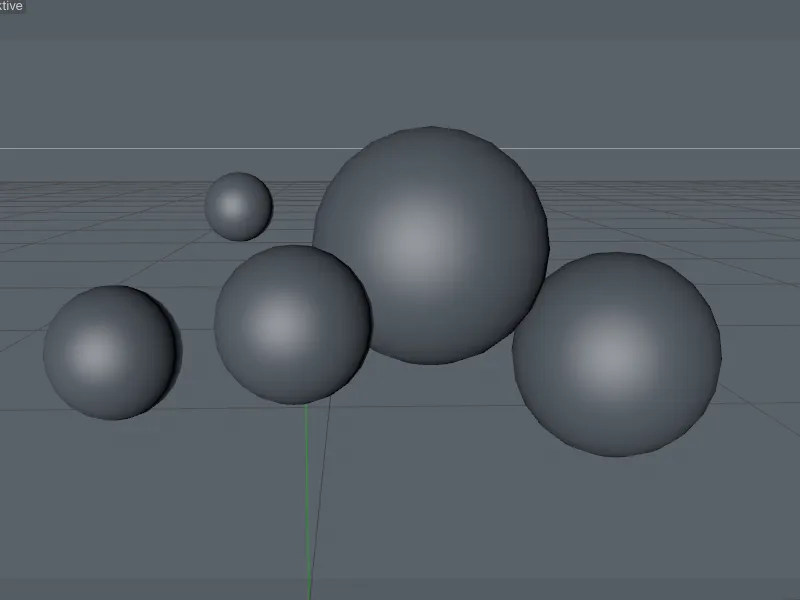
Помимо всего пяти встроенных в сцену объектов-шаров, вы найдете объект Небо для окружения и также отдельную Камеру. С помощью этих двух сценовых объектов мы сначала создадим подходящий фон, чтобы наши мыльные пузыри позже также хорошо проявились.
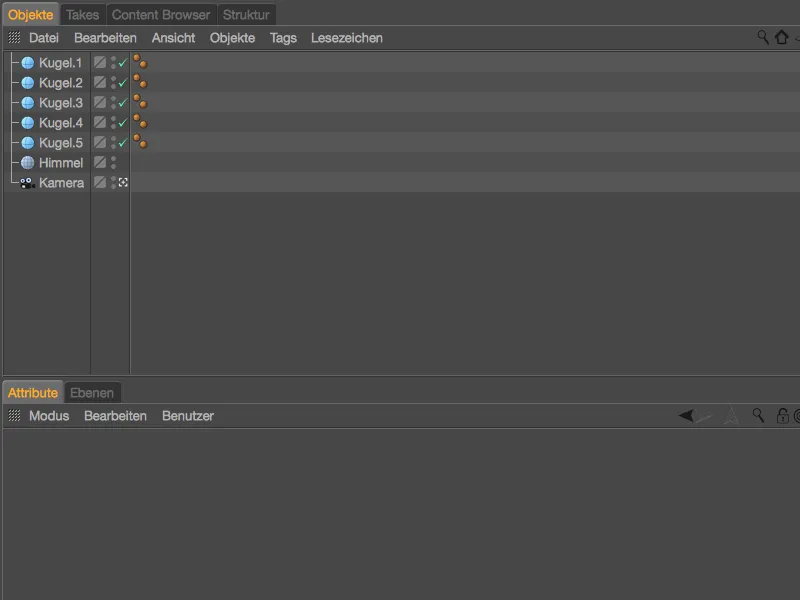
Настройка окружающей среды сцены
Как и все отражающие материалы, мыльные пузыри живут в окружении, которое могут отражать. Предназначенный для этого объект Небо у нас уже есть в сцене, и также материал с названием "Небо" вы найдете для этой среды в Редакторе материалов.
Поскольку передача HDR-изображений из браузера контента Cinema 4D не разрешена: выберите подходящее окружение в виде файлового изображения HDRI из выбора в браузере контента, из вашего собственного архива или через поиск в Интернете, и загрузите его как файл в канал Источник света в материале Небо. 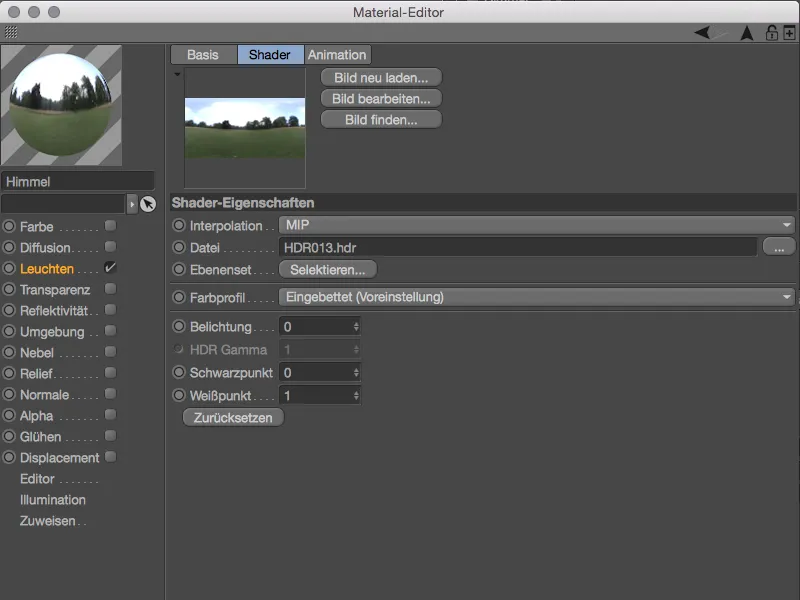
Если вы используете тот же или похожий файл HDR с сравнимой цветовой гаммой, возможно, вас также беспокоит несколько унылое появление. Лично для меня солнечный день гораздо лучше подходит для мыльных пузырей, поэтому наше исходное изображение HDR получит легкое обновление цветом.
Для этого щелкните по кнопке Текстура и загрузите через меню Шейдера шейдер Слоя поверх уже существующей текстуры HDRI. 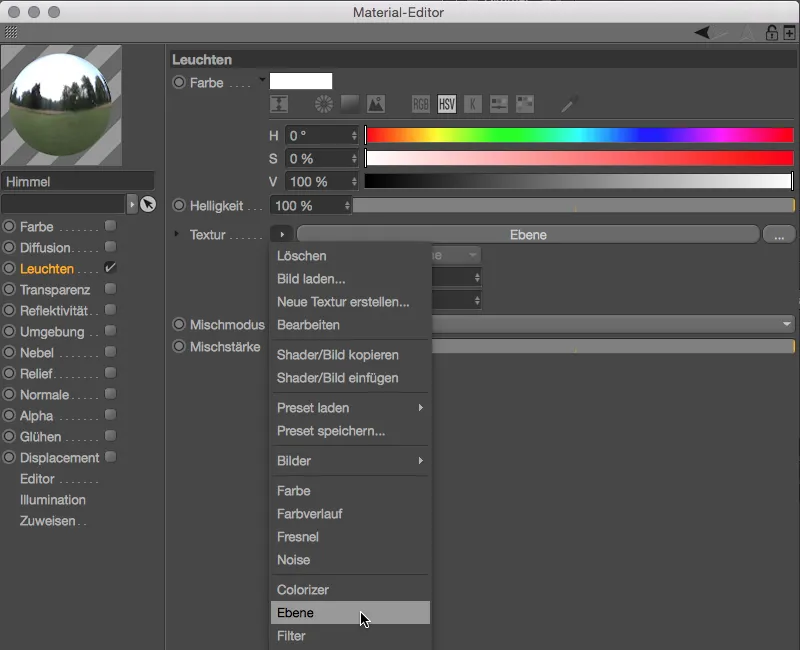
Не волнуйтесь, текстура HDRI не была удалена или перезаписана, она скорее находится как слой-рисунок в созданном нами шейдере слоя. Для обновления цвета теперь должен posorg Шейдер градиента, который мы добавляем как второй слой через кнопку Шейдер…. 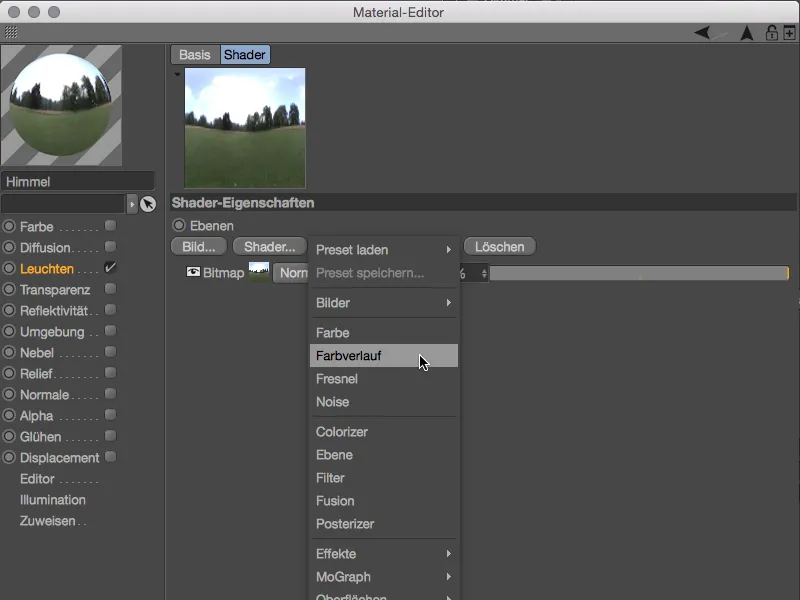
Щелкнув по небольшому превью-квадрату, мы попадаем в настройки Шейдера градиента. Чтобы получить вертикальный градиент, мы изменяем Тип на 2D - V. Фактическое цветовое оформление, конечно же, зависит только от вас - с моим градиентом от зеленого к желтому и красному, HDR-изображение приобретает сочное, солнечное послеполуденное настроение. 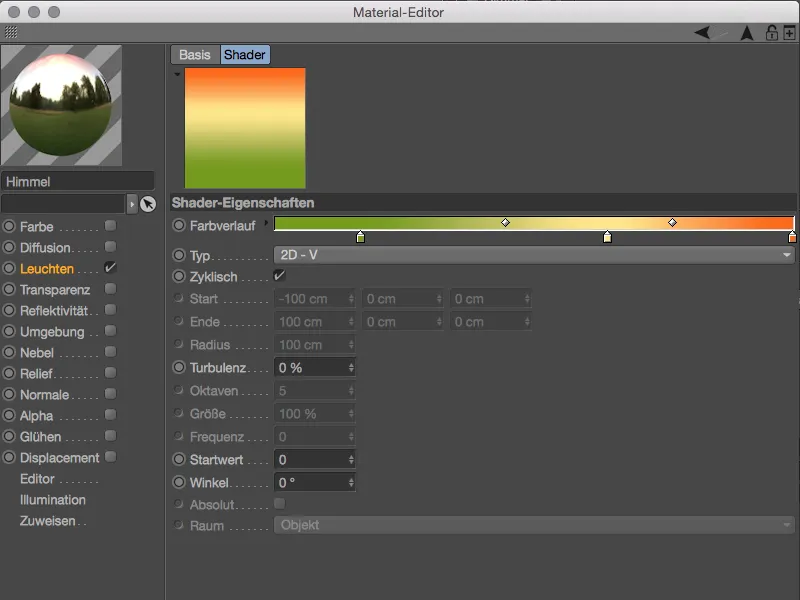
Через указывающую вверх стрелку мы возвращаемся к управлению слоями шейдера. Там мы изменяем режим смешивания слоя Градиент на Умножить, чтобы цветовой градиент мог действовать на наше изображение HDR, как задумано. Если окраска кажется слишком яркой, просто уменьшите процентное воздействие слоя, в моем случае до 80%. 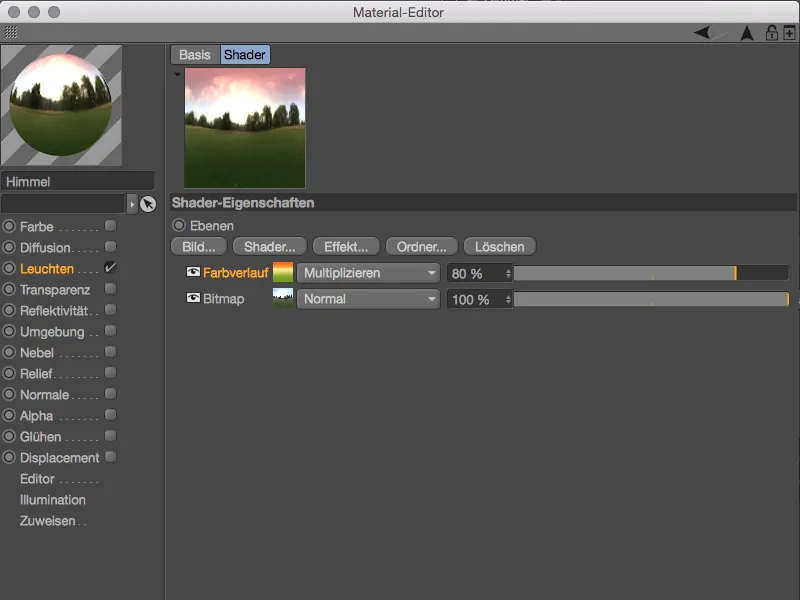
Материал для окружения готов, так что мы можем присвоить его объекту Небо из Менеджера материалов в Менеджер объектов перетаскиванием. В диалоговом окне настроек Текстурного тега устанавливаем Проекцию текстуры, соответствующую HDRI-окружению, на Сферическую проекцию. 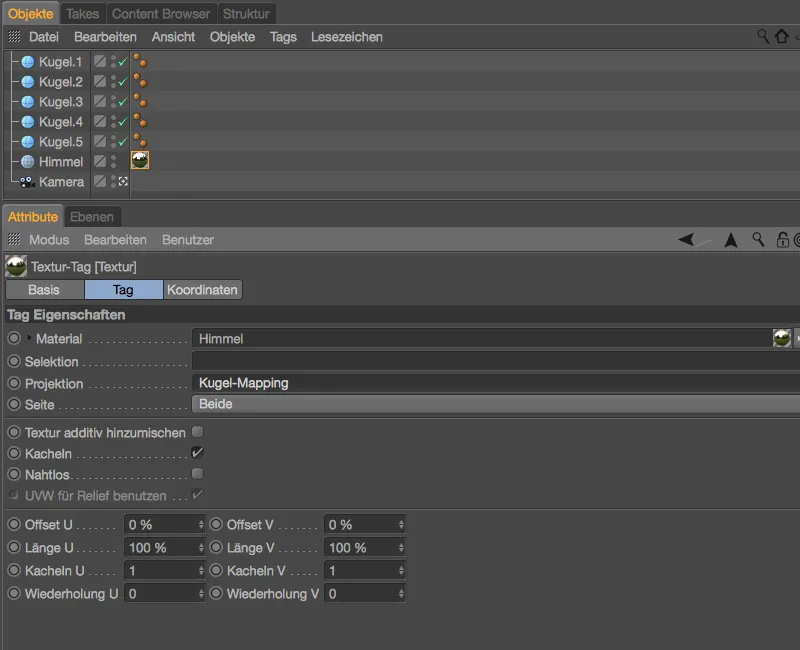
Как упоминалось ранее, помимо объекта Небо у нас также используется Камера для создания окружения. С ее помощью мы можем привнести эффект размытия камеры на изображение HDR на заднем плане, чтобы мыльные пузыри правильно выделялись. Камера уже установлена, поэтому мы сразу переходим к настройке Параметры рендеринга. 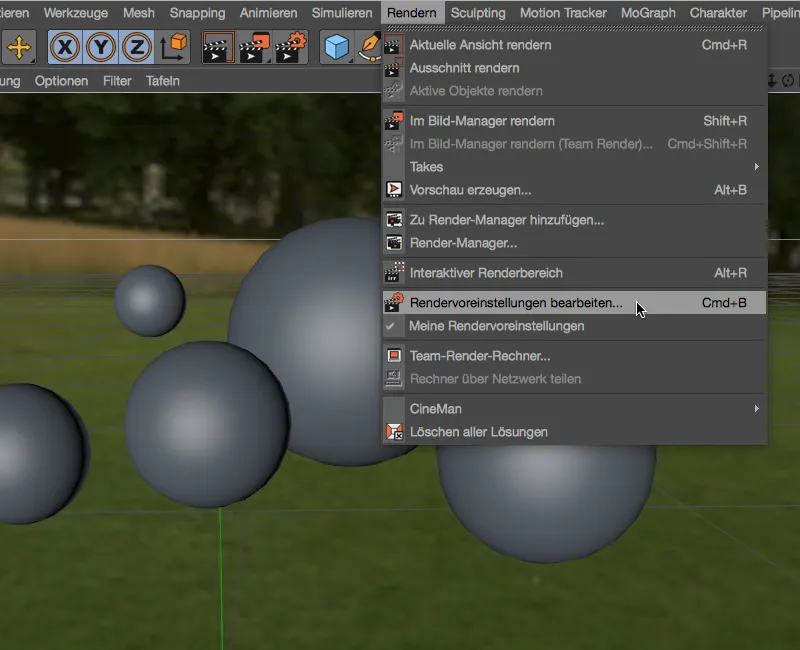
Для наших целей глубина резкости Стандартной камеры или Стандартного рендерера вполне достаточна. Мы находим ее, нажав на кнопку Эффекты… и активируем для нашей сцены. 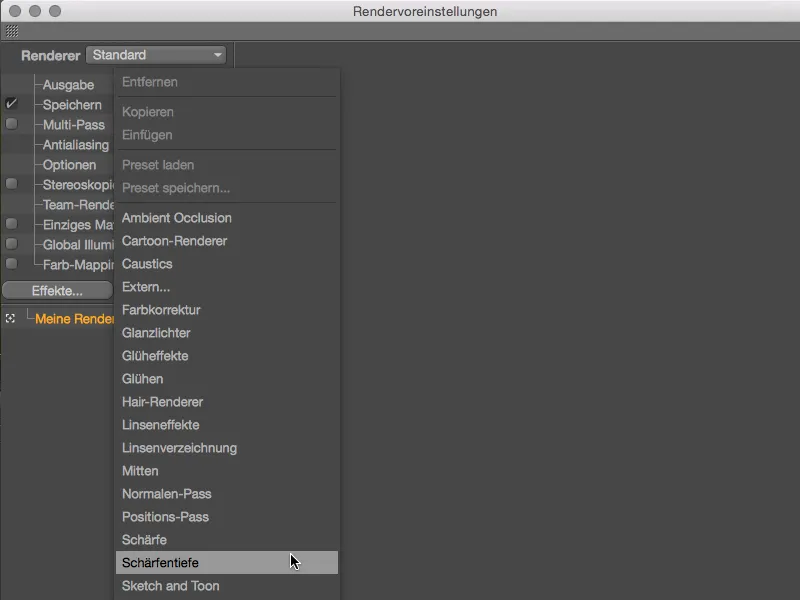
Поскольку нам необходимо размытие только для объекта Небо на заднем фоне, нам нужно лишь заботиться о Интенсивности размытия в настройках Глубины резкости. Для моего изображения HDR достаточно значения 5 %, если задний план должен быть еще более размытым, вы можете увеличить это значение. 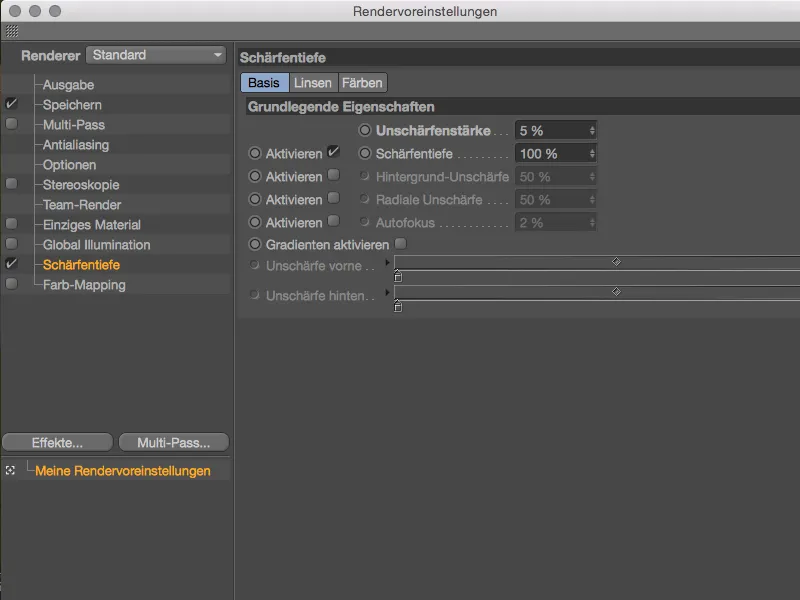
Причина того, что Глубина резкости уже функционирует, заключается, конечно же, в активной Камере, в настройках которой на стороне Объекта уже задана дистанция фокуса. В настоящее время в фокусе находится Шар.4, хотя все шары практически лежат на одной линии, поэтому здесь не должно быть заметных отличий. 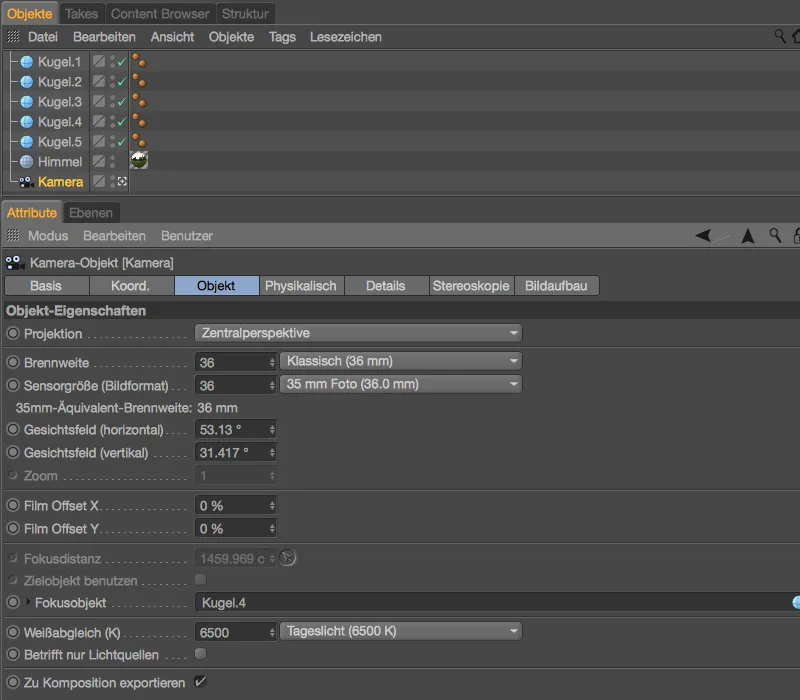
На странице Детали-Диалогового окна настроек Камеры важно активировать только Глубину резкости сзади. Из-за ограничения на размытие объекта Небо, находящегося далеко, стандартные параметры достаточны.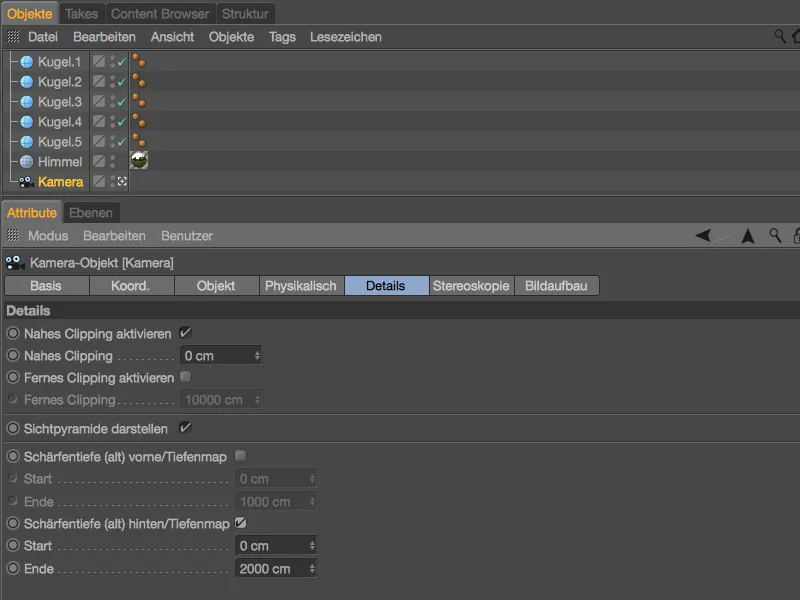
После этих мер наша сцена готова к созданию пузырей. Сферы в сцене не пересекаются или не касаются друг друга. Теперь давайте займемся пузырями с помощью Шейдера тонкой пленки.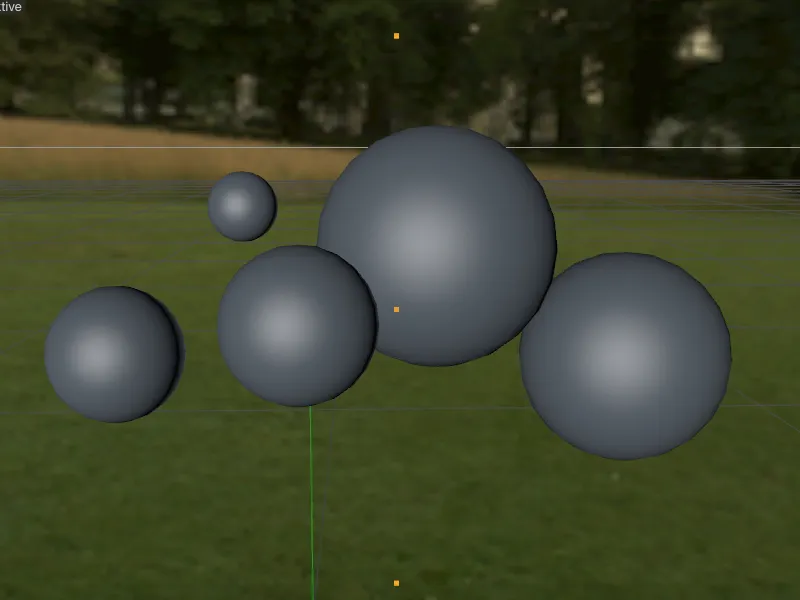
Настройка эффекта в шейдере тонкой пленки
Поскольку оценка изменений на прозрачном материале, таком как пузырь, естественным образом затрудняется, мы воспользуемся каналом Света для настройки Шейдера тонкой пленки, который нам больше не понадобится.
Сначала мы создаем новый материал, щелкнув дважды на свободном месте в Менеджере материалов, и активируем в диалоговом окне материала на странице База- канал Света.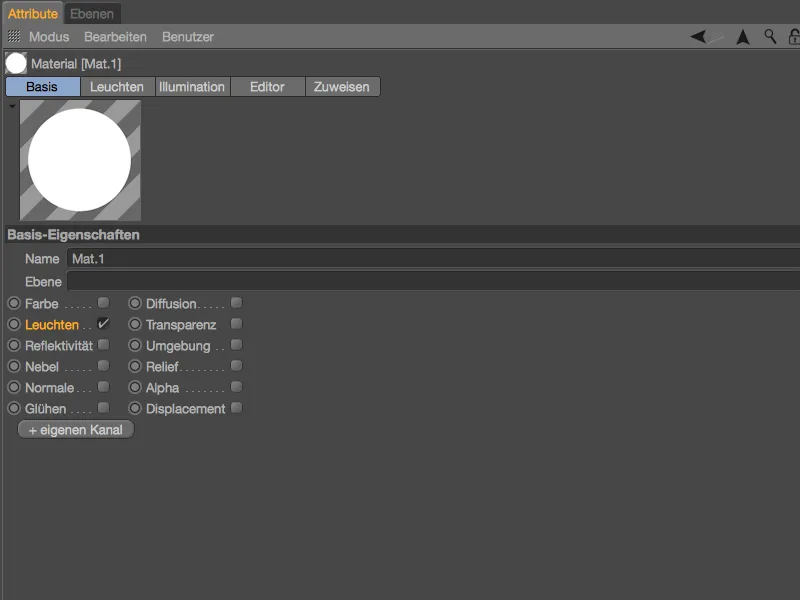
На странице Света, мы открываем Меню шейдеров через Кнопку текстуры и выбираем там из подменю Эффекты шейдер Тонкой пленки, как текстуру.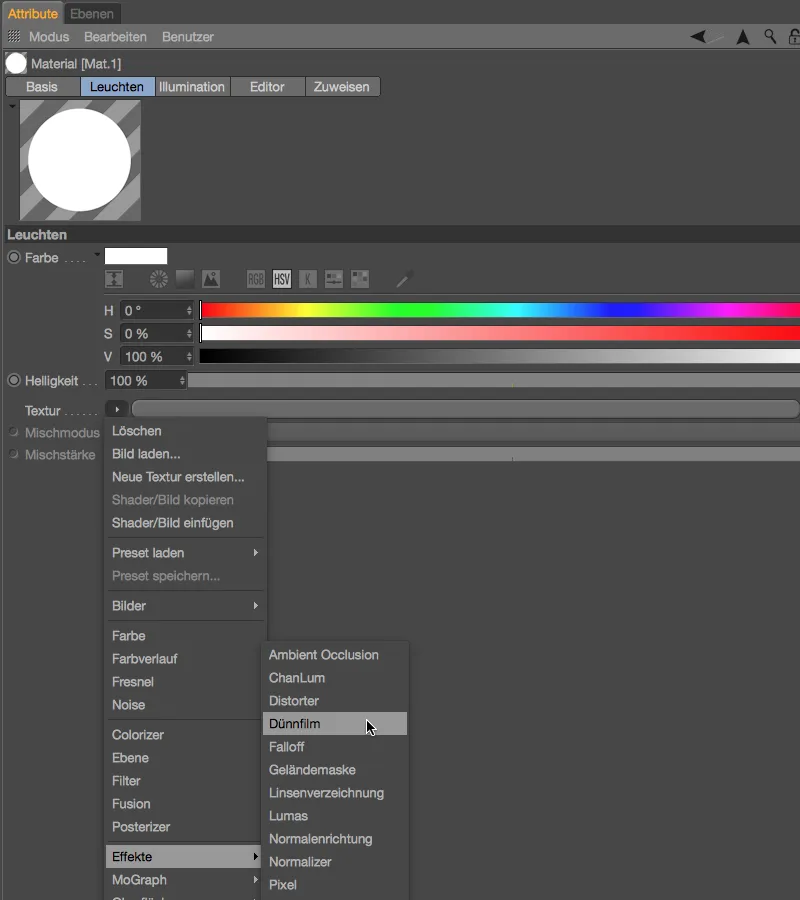
Уже после загрузки Шейдера тонкой пленки, мы видим в Предварительном просмотре материала соответствующий радужный эффект. В данный момент эффект происходит на основе постоянной толщины пленки и поэтому не является действительно эффектным.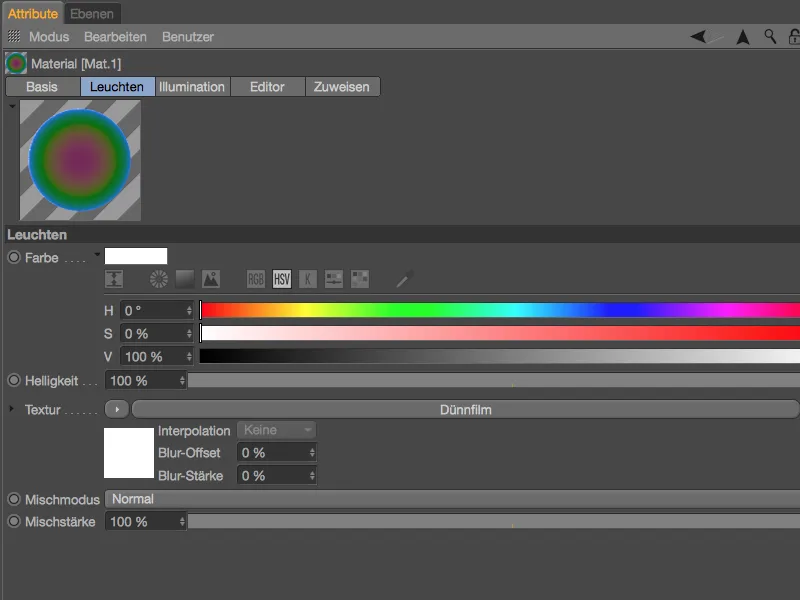
Нажав на кнопку Шейдера тонкой пленки, мы попадаем в его диалоговое окно настроек. Хотя количество параметров невелико, даже небольшие отклонения могут существенно повлиять на результат. Как видно по единицам за Толщиной- и Параметрами вариации, мы имеем дело здесь с числами из реального мира. Установленные 500 нанометров эквивалентны средней длине волны белого света и обеспечивают хорошую отправную точку для наших первых шагов.
В настоящее время Толщина по-прежнему постоянна, а параметр Вариация выделен серым цветом. Теперь на нас лежит задача изменить Вариацию толщины слоя с помощью соответствующей Текстуры нашим представлениям или естественным условиям.
Мы начинаем наше первое материал для пузырей с Шейдера градиента цвета, которым мы воспользуемся через Кнопку текстуры в Меню шейдеров.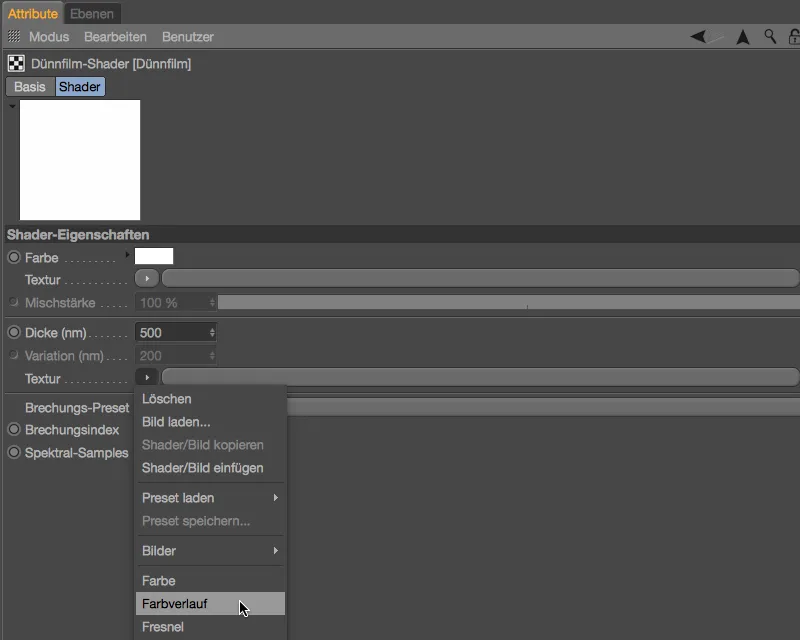
Открываем диалоговое окно Шейдера градиента цвета, кликнув на Кнопку шейдера, и изменяем ориентацию градиента через параметр Тип с 2D - V на вертикальную. Поскольку на тонкую пленку пузыря действует гравитация, вертикальное изменение Вариации будет оптимальным.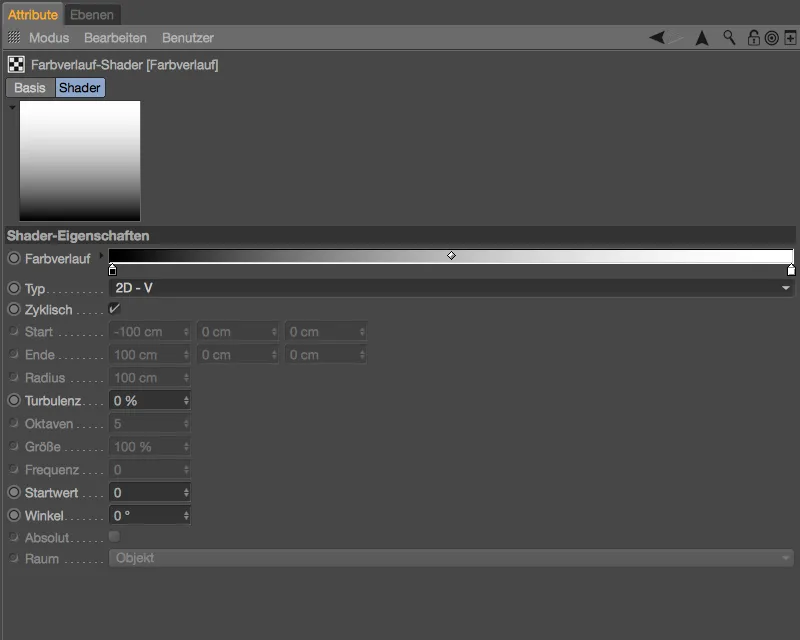
Теперь у нас доступен параметр Вариация. Для нашего первого пузыря мы оставляем стандартное значение Вариации 200 нм. Это означает, что толщина слоя на будущем пузыре будет варьироваться от 300 до 700 нанометров.
Показатель Показателя преломления для масляной пленки составляет около 1,3. Это значение мы можем применить для наших пузырей в Шейдере тонкой пленки.
После того как мы вернемся в диалоговое окно настроек Света, наблюдаем воздействие наших изменений уже в Предварительном просмотре материала.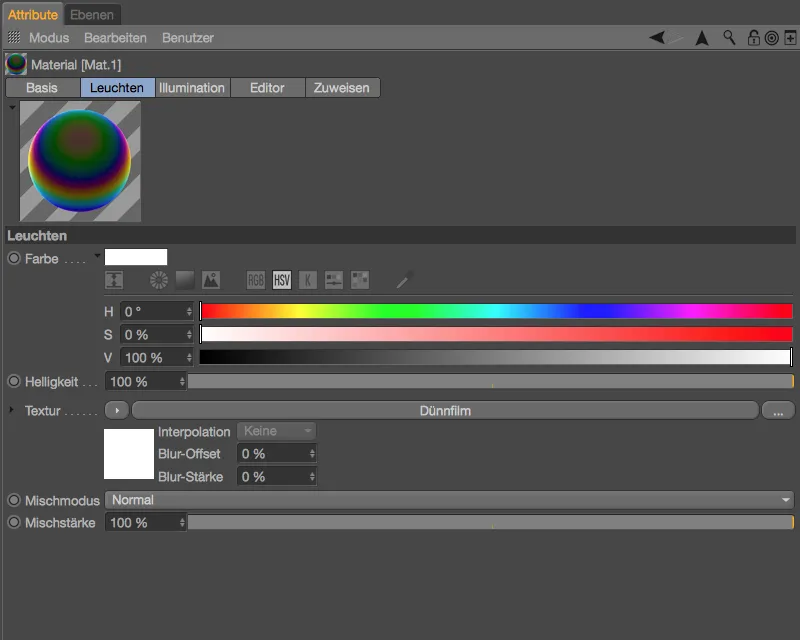
Завершение прозрачного материала
Как упоминалось ранее, канал Света служит только для визуализации радужного эффекта. Для завершения первого материала пузырей нам нужен настроенный Шейдер тонкой пленки. Мы копируем все настройки шейдера с помощью команды Копировать шейдер/изображение из Меню шейдеров Кнопки текстуры в буфер обмена.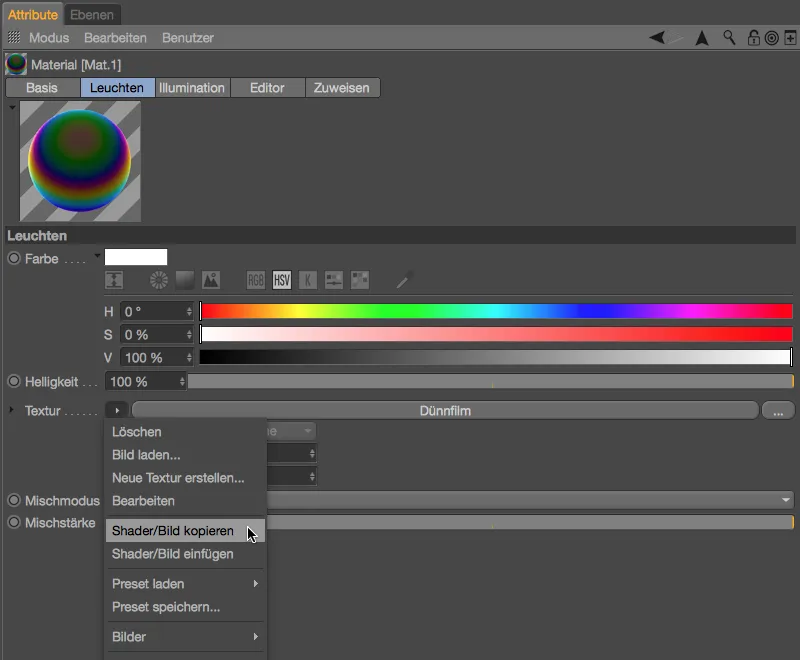
На странице База-прошивки первого материала пузырей мы отключаем Световой канал и вместо него активируем каналы Отражение и Прозрачность. Дополнительные каналы материала не требуются для материала пузырька.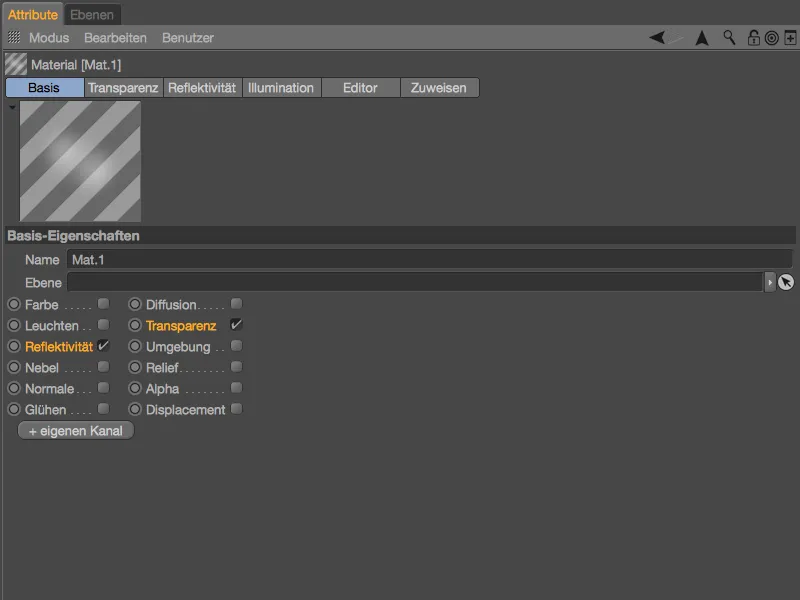
На странице Отражение нашего материала мы находим, помимо слоя Прозрачность, автоматически созданный слой Стандартного зеркального светового эффекта. Просто удаляем последний через Кнопку удаления…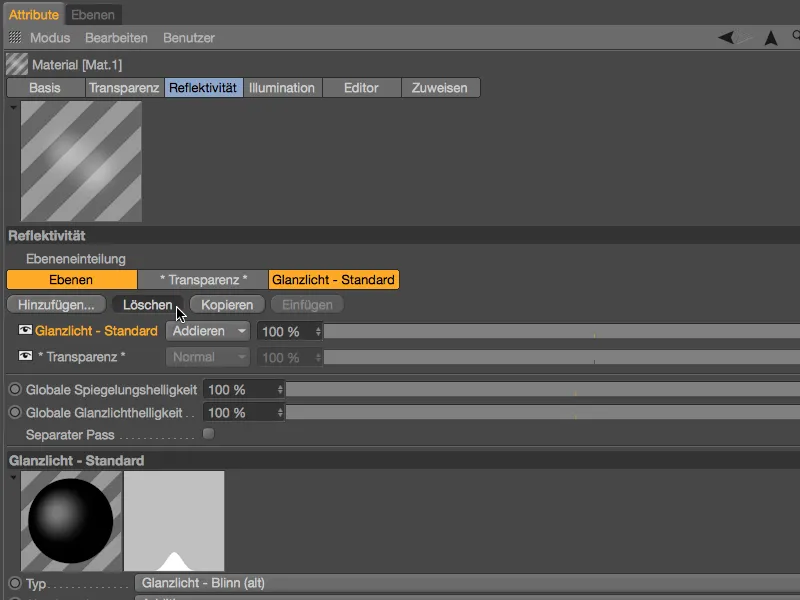
… и вместо этого создаем новый уровень типа Beckmann или GGX через кнопку Добавить….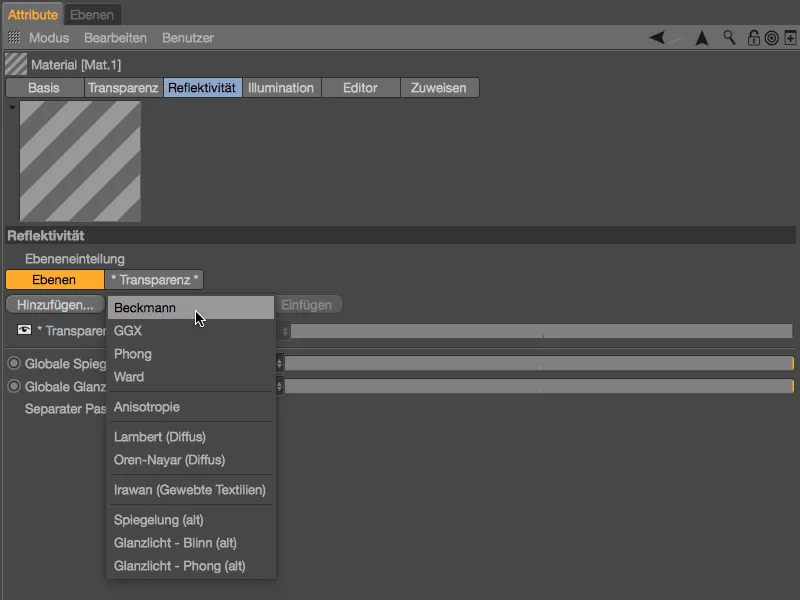
На этом новом уровне Отражаемости мы разворачиваем раздел Уровень: Цвет и добавляем текстуру скопированного Шейдера пленки через меню Шейдер в кнопке Текстура.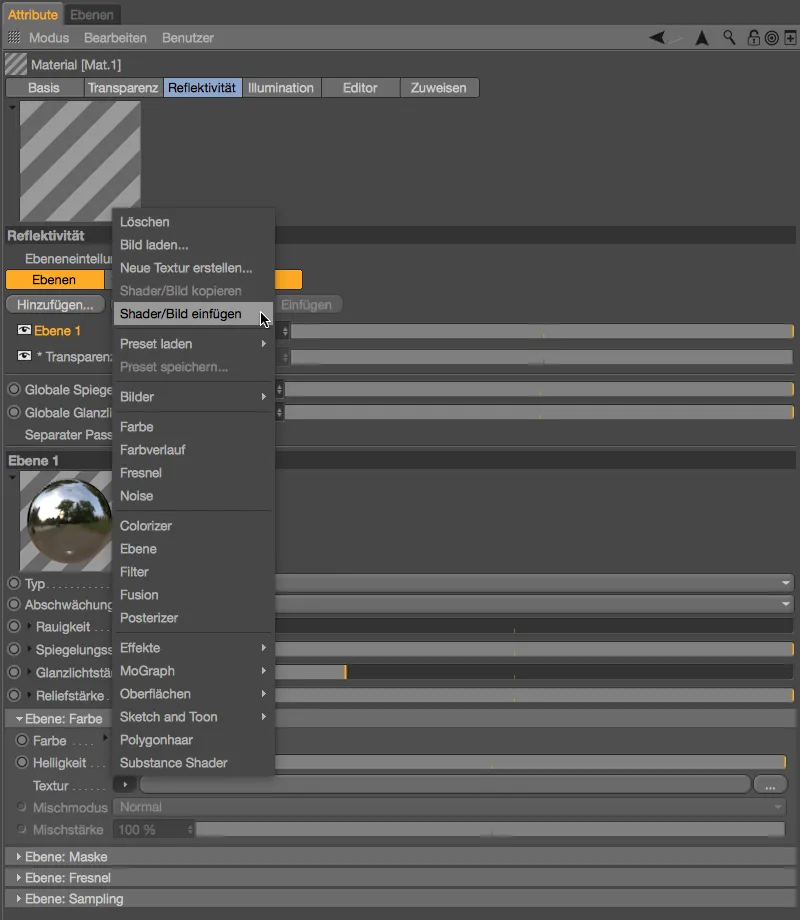
Теперь уже должно быть понятно, почему мы не пошли сразу к Каналу отражения для настройки Шейдера пленки: образец материала не очень информативен.
Канал Отражения уже настроен, однако в Канале прозрачности необходимо внести небольшую, но очень важную настройку. Вышестоящий образец материала также показывает нам проблему: преобладающая прозрачность не дает нашему Шейдеру пленки шанса.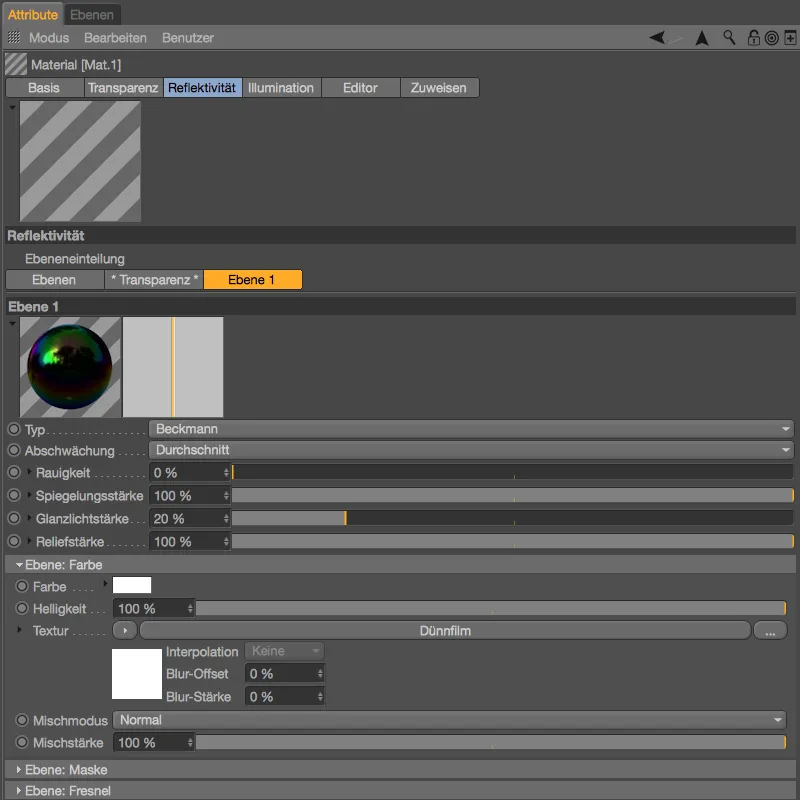
Эта проблема легко устраняется, активировав опцию Добавить в канале Прозрачности. Теперь прозрачность добавляется к уже существующей цветовой информации – наш Шейдер пленки остается неповрежденным и тут же отображается в Образце материала.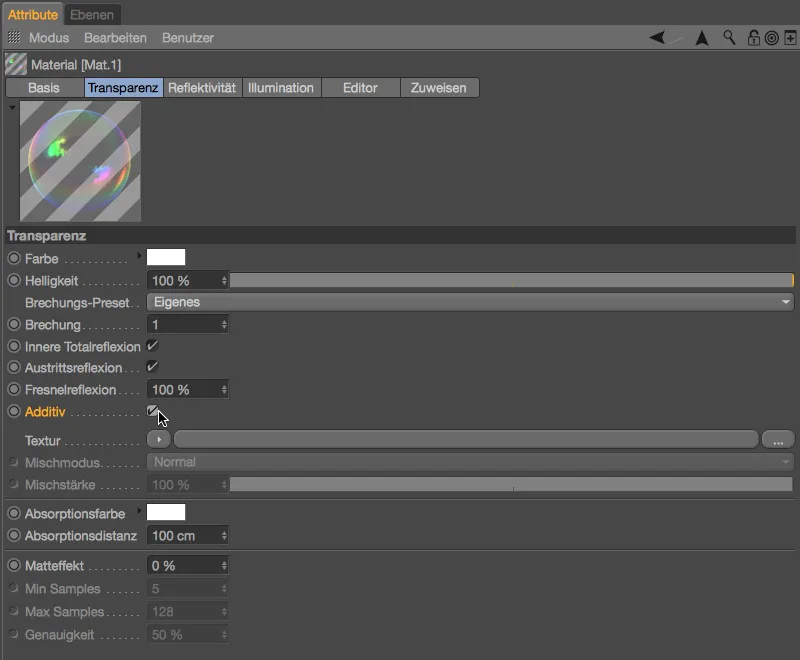
Таким образом, наш материал для пузырьков готов к использованию на первом сферическом объекте. Мы можем просто перетащить его из Менеджера материалов на один из шаров в Виде редактора или в Менеджере объектов.
Пора провести тестовый рендеринг: Шейдер пленки хорошо заметен, и окружение, созданное с помощью объекта Небо, четко отображается на поверхности пузырька.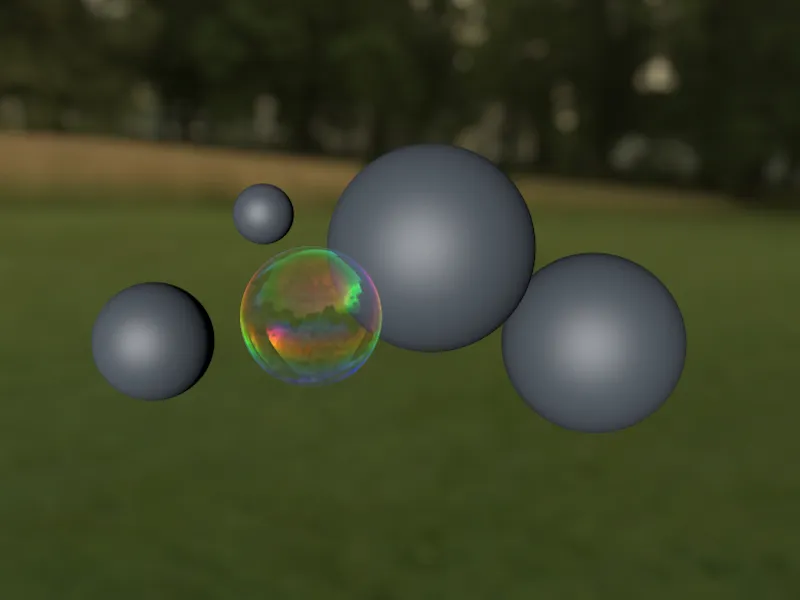
Дополнительные варианты Шейдера пленки для пузырьков
Для четырех оставшихся сферических объектов мы слегка модифицируем существующий Шейдер пленки. Это делает сцену более правдоподобной и позволяет немного поэкспериментировать с параметрами. Мои варианты следует рассматривать лишь как предложения.
Мы можем очень быстро создать четыре дополнительных материала для пузырьков, скопировав уже существующий материал путем перетаскивания при нажатой клавише Ctrl в Менеджере материалов. Для лучшего отображения я настроил все Шейдеры пленки снова в канале Светильника.
Для второго материала пузырька я уменьшил Вариацию Шейдера пленки до 30 нм.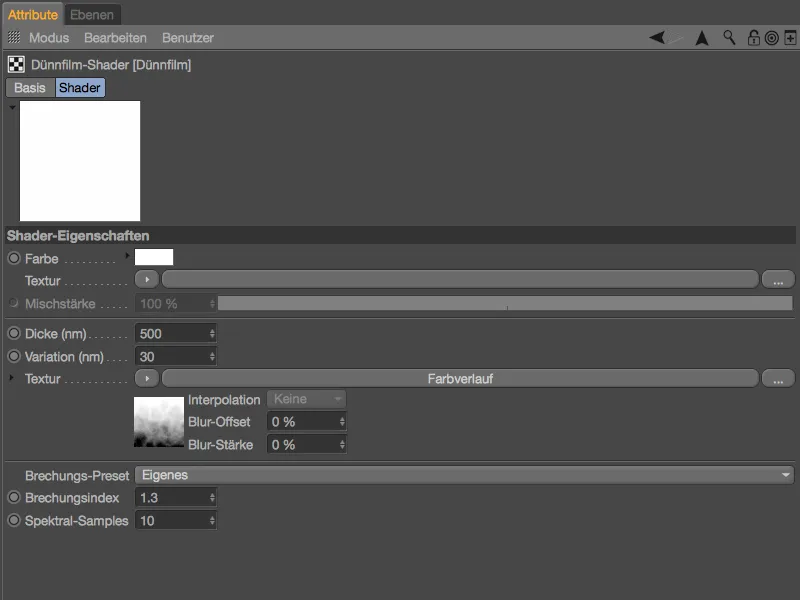
Чтобы придать Градиенту цвета более живую динамику, задана Турбулентность на уровне 30 %. Один из многих способов сделать градиент более насыщенным.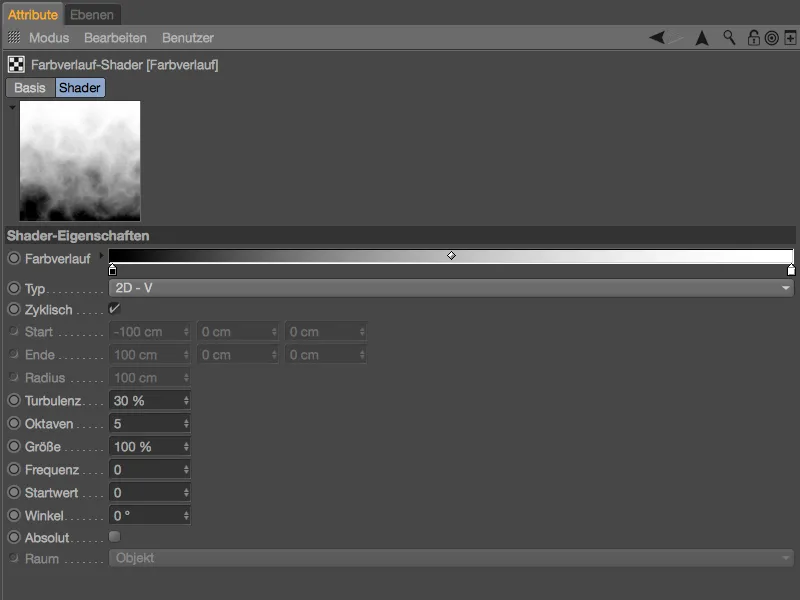
Изменение Вариации достаточно, чтобы в нашем третьем материале пузырька теперь цветовая гамма выглядела совершенно по-другому.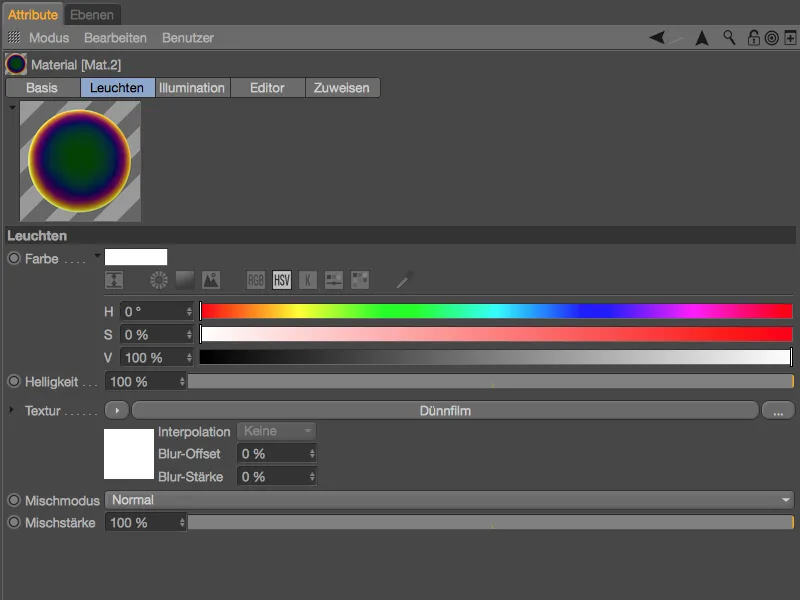
В третьем материале пузырька я установил переменную толщину слоя на 100 нм и перекинул Градиент из вертикального направления в горизонтальное через тип 2D - U.
Снова в Материале редактора легко читается изменение цветовой гаммы и теперь горизонтальное направление. Неформальные забавы с гравитацией поверхностного пленкового слоя пузырьков начинаются немедленно после выдува из трубки.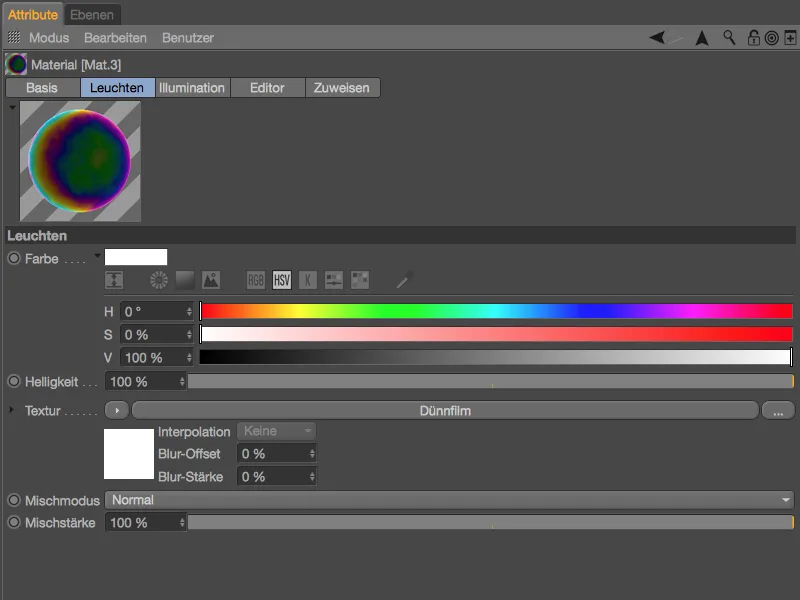
Материал моего четвертого пузырька снова имеет вертикальный Градиент, однако на этот раз с замутненной начальной толщиной всего 300 нм.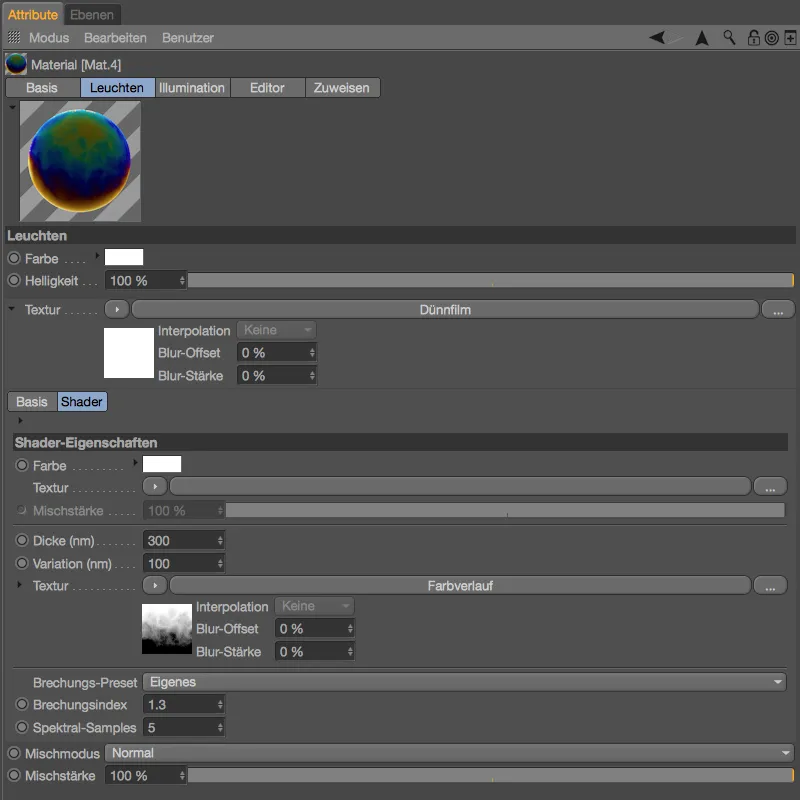
Для пятого и последнего материала пузырька мы используем переменную толщину слоя, реализованную не градиентом, а с использованием Шумового шейдера. С помощью правильных настроек Шейдера мы имитируем отражения и формирования островков на поверхности.
Я установил начальную толщину слоя для этого материала на 400 нм, а для Вариации сначала через кнопку Текстура в Шейдере меню вносим Шумовой шейдер.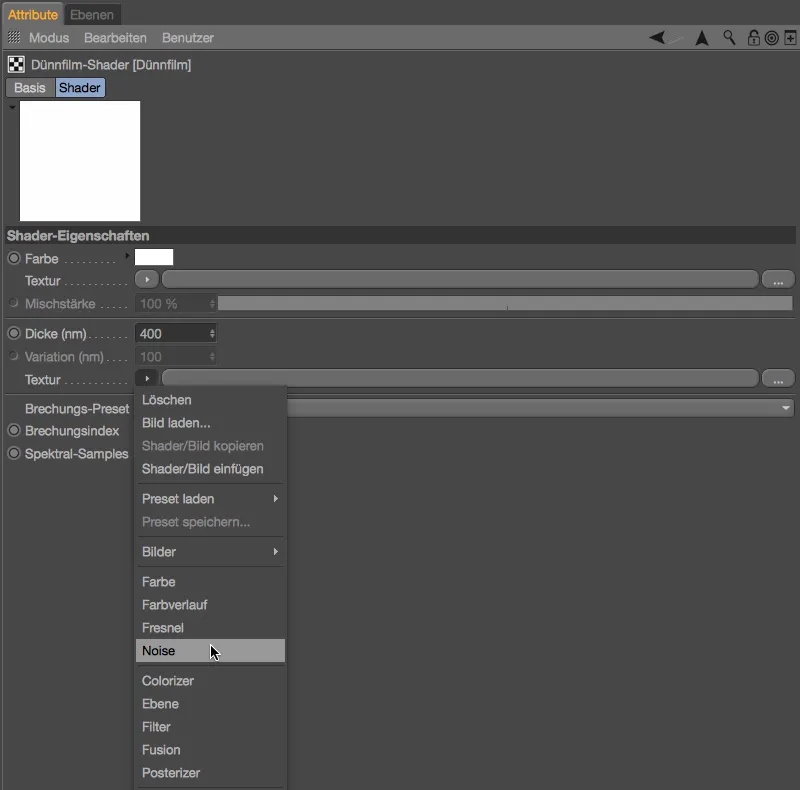
Щелкнув по кнопке Шейдер, мы попадаем в диалоговое окно настроек Шумового шейдера. Здесь мы выбираем Шумовую вариант, идеально подходящий для поверхностей с маслом, с названием Stupl. Чтобы Шейдер был хорошо виден и не слишком изящный, устанавливаем Глобальный размер на 500 %. С небольшим Отсечением снизу мы частично обрезаем нижнюю часть Шейдера, чтобы упростить формирование островков.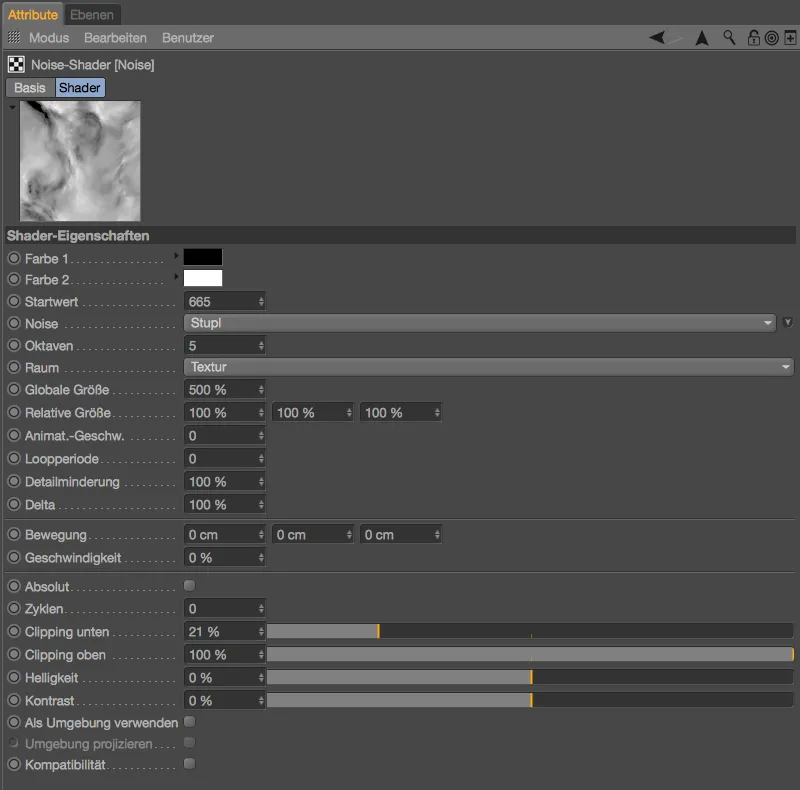
В предварительном просмотре мы уже видим, что шейдер Шума делает отличную работу. Чтобы на этот раз учесть форму пузырька при его создании, мы добавляем второй шейдер. Для этого на слое шейдера Пленки мы нажимаем кнопку Текстура и выбираем из меню шейдеров шейдер Слоя.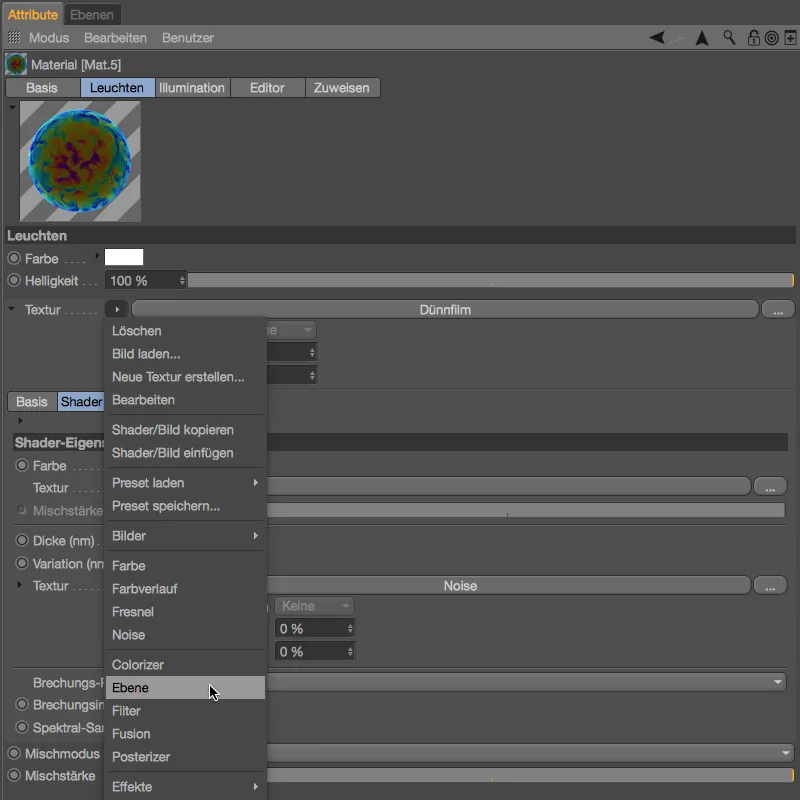
После этого действия шейдер Слоя будет использоваться как Текстура на канале материала, шейдер Шума будет добавлен как первый слой. В качестве второго слоя, нажимаем на кнопку Шейдер… и добавляем шейдер Падения. Этот шейдер определяет отклонение нормали поверхности от заданного направления, что позволяет шейдеру Шума реагировать на круглую форму пузырька.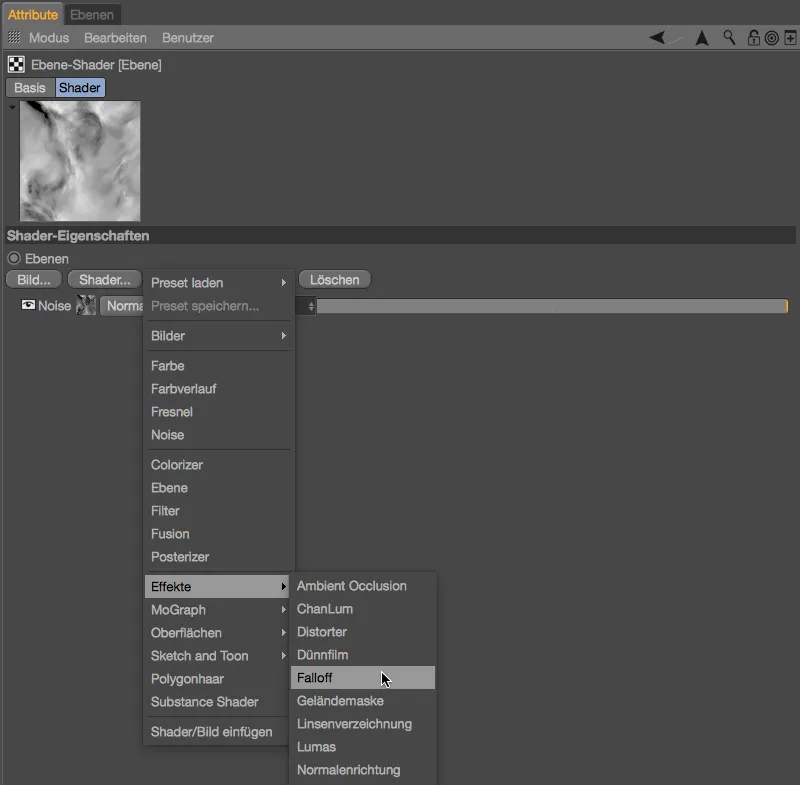
В диалоговом окне настроек шейдера Падения сначала удаляем ненужные ползунки и создаем градиент от белого к черному. Мы смещаем оба максимума достаточно близко друг к другу, чтобы переходы не были слишком длинными или мягкими.
Нажимаем на кнопку со стрелкой вверх, чтобы перейти к диалоговому окну настроек шейдера Слоя и устанавливаем режим смешивания шейдера Падения на Умножение. Теперь оба шейдерных слоя взаимодействуют между собой на равных условиях.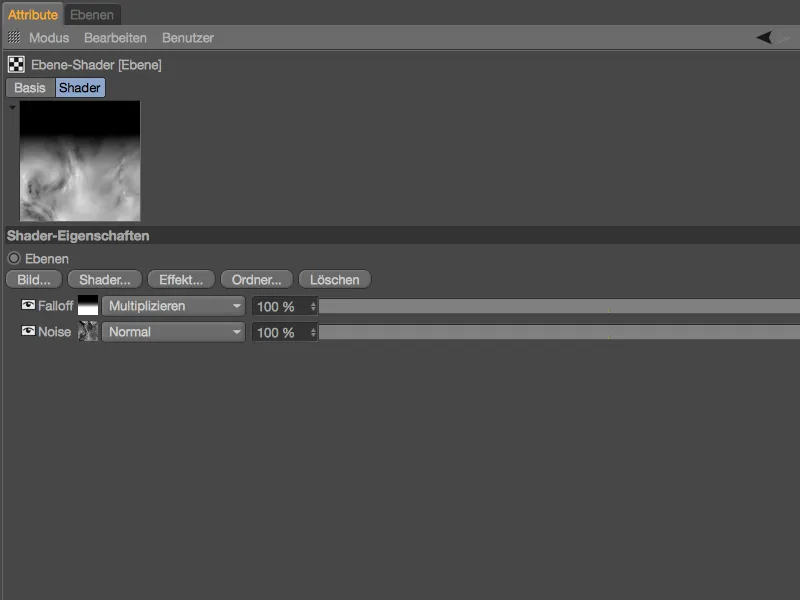
Эффект нашей новой структуры шейдеров для Вариации толщины слоя отчетливо виден в предварительном просмотре материала. Кроме того, теперь параметр Вариации также редактируем, здесь мы используем диапазон в 100 нм.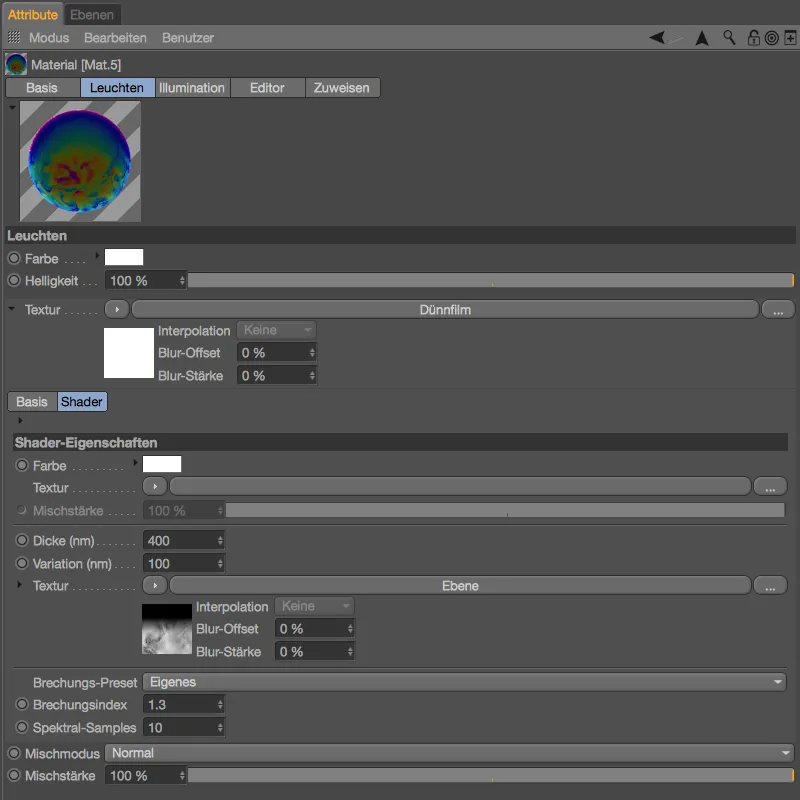
Таким образом, все пять Круглых объектов с материалами для пузырьков снабжены. Если вы также использовали канал Свет для более наглядного отображения шейдера Пленки, вам, конечно же, нужно будет вставить его в канал Отражательность под Слой: Цвет. Наконец, только каналы Отражательность и Прозрачность образуют поверхность наших пузырьков.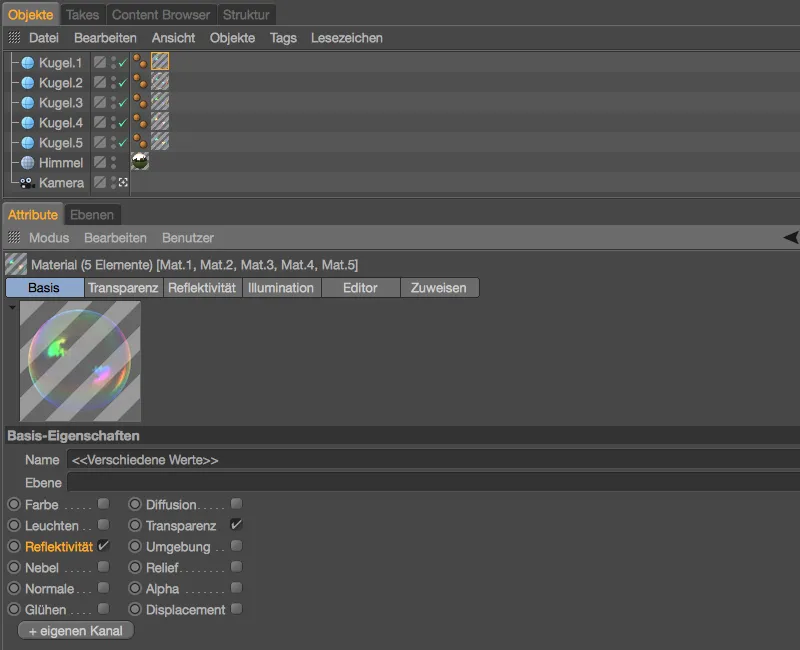
Здесь для сравнения рендеринг пузырьков с шейдером Пленки в канале Свет…
… а также соответствующий конечный рендеринг пузырьков.
Использование шейдера пленки на металлических объектах
Наши пузырьки – лишь один из множества примеров применения шейдера Пленки. Он отлично подходит, например, в качестве масла на лужах, как тонкое мерцающее покрытие на стекле, пластике или даже металле. В конце этого урока я хочу кратко показать, как вы можете использовать шейдер Пленки на металлических объектах. Здесь снова каналу Отражательность отдается шейдер Пленки на своем собственном Слое – аналогично слою лака. Мерцающее окрашивание поверхностей происходит в области Слоя: Цвет.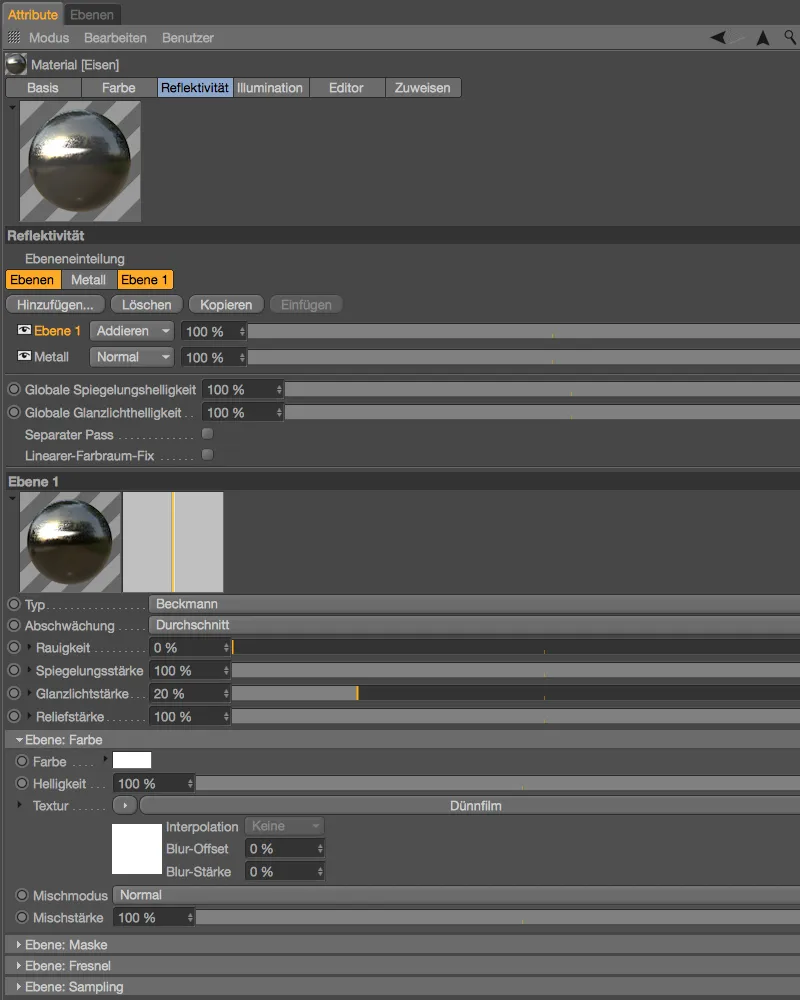
Цветовой эффект радужных оттенков вы регулируете принципиально через параметры Толщины и Вариации – в показанном примере шейдер Шума с сильным Обрезанием создает ярко выраженные следы пленки.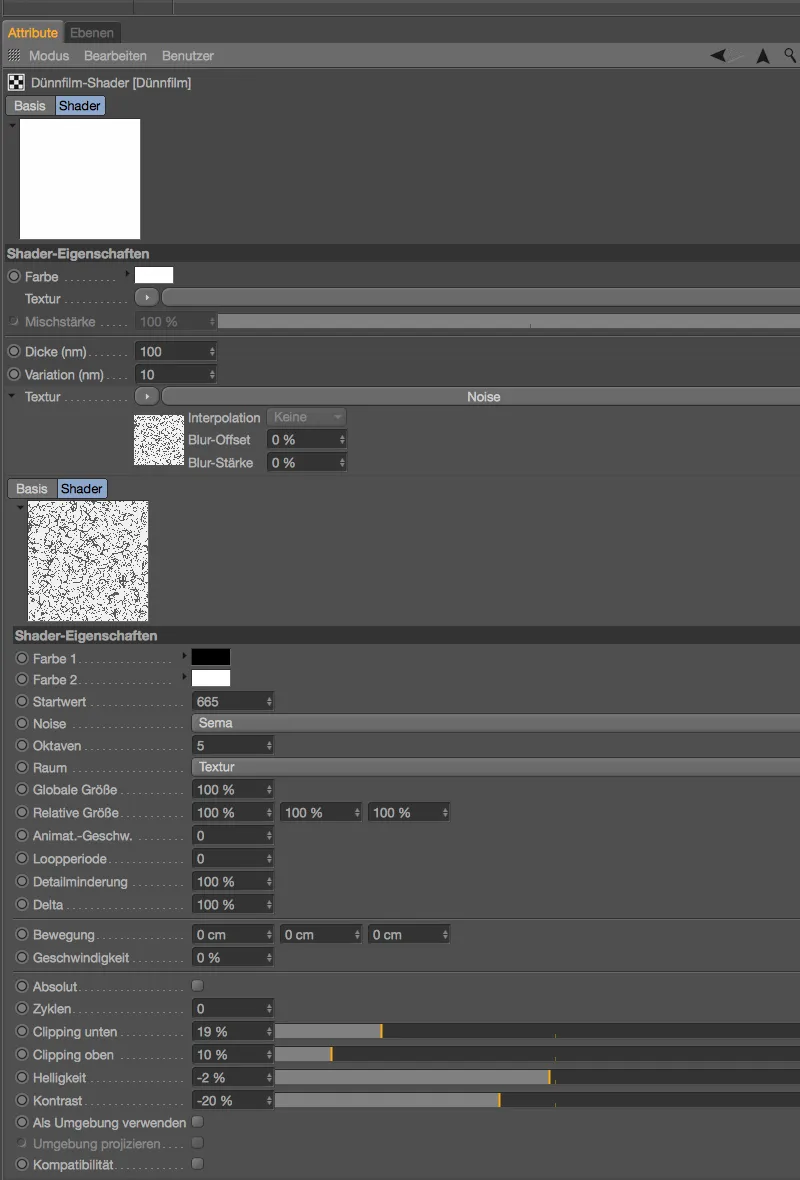
На рендеринге показано два разноцветных примера легких следов масла на металлических предметах, таких как отложения от обработки или легкое запотевание.


